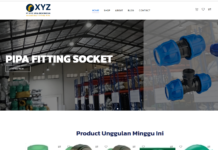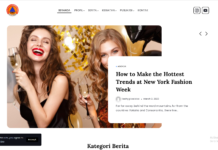WordPress adalah CMS paling populer di dunia, tetapi popularitasnya juga membuatnya
rentan terhadap masalah seperti kesalahan teknis, serangan hacker, atau update plugin/tema yang gagal. Backup website adalah salah satu cara paling efektif untuk menjaga keamanan dan integritas data. Tanpa backup, kehilangan data bisa menjadi bencana, mulai dari artikel blog hilang, halaman web rusak, hingga kerugian finansial bagi toko online. Artikel ini membahas pentingnya backup WordPress, metode backup, plugin yang direkomendasikan, dan cara melakukan restore dengan aman.
Mengapa Backup Website Penting
Backup website WordPress bukan sekadar langkah preventif, tetapi bagian penting dari
strategi keamanan website. Berikut alasannya:
1. Melindungi dari Hacker dan Malware
Website yang diretas bisa kehilangan data, atau file diganti dengan script berbahaya.
Backup memungkinkan mengembalikan website ke versi aman.
2. Mencegah Kehilangan Data Akibat Kesalahan Update
Update tema, plugin, atau WordPress sendiri kadang menyebabkan konflik yang
merusak website. Backup memungkinkan rollback cepat.
3. Mengamankan Data Pengunjung
Website e-commerce menyimpan data transaksi dan akun pengguna. Backup rutin
menjaga data tetap aman jika terjadi masalah.
4. Meminimalkan Downtime
Jika website rusak, backup memungkinkan pemulihan cepat sehingga downtime
minimal dan reputasi tetap terjaga.
Apa yang Harus Dibackup di WordPress
Website WordPress memiliki dua komponen utama yang harus dibackup:
1. Database WordPress. Menyimpan konten, postingan, komentar, dan konfigurasi.
Contohnya: MySQL atau MariaDB.
2. File Website. File inti WordPress, tema, plugin, gambar, dan media lainnya.
Contohnya: wp-content, wp-config.php, .htaccess.
Kombinasi backup database dan file memastikan website bisa dikembalikan sepenuhnya.
Metode Backup WordPress
Ada beberapa metode untuk melakukan backup, baik manual maupun otomatis:
1. Backup Manual
Database: Bisa diekspor melalui phpMyAdmin atau command line MySQL. File Website: Bisa didownload via FTP/SFTP atau melalui file manager hosting. Kelebihan: Bebas memilih file dan database yang ingin dibackup. Kekurangan: Memerlukan waktu, harus dilakukan rutin, dan rentan lupa.
2. Backup Otomatis dengan Plugin
Plugin WordPress mempermudah backup rutin tanpa harus melakukan manual. Plugin
populer: UpdraftPlus: Backup otomatis ke cloud (Google Drive, Dropbox, S3). Bisa restore
langsung dari dashboard. BackupBuddy: Backup seluruh website, termasuk database dan file, plus restore dengan cepat. All-in-One WP Migration: Mudah untuk backup dan migrasi website, termasuk restore. Plugin memungkinkan menjadwalkan backup harian, mingguan, atau bulanan sehingga data selalu aman.
Tips Memilih Plugin Backup WordPress
1. Kemudahan Penggunaan
Pilih plugin dengan interface yang mudah dimengerti, terutama untuk pemula.
2. Dukungan Cloud Storage
Backup disimpan di cloud seperti Google Drive, Dropbox, atau Amazon S3 lebih
aman daripada server lokal.
3. Fitur Restore Cepat
Pastikan plugin mendukung restore satu klik untuk mengurangi downtime.
4. Frekuensi Backup dan Otomatisasi
Pilih plugin yang memungkinkan backup otomatis sesuai jadwal.
5. Keamanan Backup
Backup harus terenkripsi agar aman jika terjadi kebocoran data.
Cara Backup Website WordPress dengan Plugin (Contoh: UpdraftPlus)
1. Instal dan aktifkan plugin UpdraftPlus.
2. Buka menu Settings → UpdraftPlus Backups.
3. Pilih jadwal backup untuk database dan file (misal harian atau mingguan).
4. Pilih lokasi penyimpanan backup (Google Drive, Dropbox, S3).
5. Klik Backup Now untuk membuat cadangan pertama.
Dengan plugin ini, backup rutin akan berjalan otomatis dan disimpan di cloud, sehingga
website tetap aman.
Cara Restore Website WordPress
Jika terjadi masalah, restore website bisa dilakukan dengan beberapa langkah:
Restore Manual
1. Upload file backup via FTP ke server.
2. Import database menggunakan phpMyAdmin.
3. Pastikan file wp-config.php sesuai dengan database yang baru diimpor.
Restore Menggunakan Plugin
• Plugin seperti UpdraftPlus memungkinkan restore dengan satu klik:
1. Masuk dashboard plugin → pilih backup yang ingin direstore
2. Klik Restore → pilih komponen (file, database, plugin, tema)
3. Tunggu hingga proses selesai dan website kembali normal
Restore menggunakan plugin lebih cepat, aman, dan tidak memerlukan pengetahuan teknis mendalam.
Tips Tambahan untuk Backup WordPress yang Aman
1. Backup Rutin
Jadwalkan backup harian untuk toko online dan mingguan untuk blog.
2. Simpan Backup di Tempat Terpisah
Jangan hanya di server hosting; gunakan cloud storage atau hard drive eksternal.
3. Test Backup Secara Berkala
Pastikan file backup bisa direstore dengan benar untuk menghindari masalah saat
darurat.
4. Enkripsi Backup
Jika menyimpan backup di cloud, pastikan data terenkripsi untuk melindungi privasi.
5. Dokumentasikan Proses
Buat catatan tentang lokasi backup, jadwal, dan cara restore agar mudah diakses tim.
Kesimpulan
Backup dan restore website WordPress adalah langkah penting untuk melindungi data,
mengamankan pengunjung, dan menjaga reputasi website.
Ringkasnya:
• Backup mencakup database dan file website
• Bisa dilakukan manual atau otomatis melalui plugin
• Simpan backup di cloud atau lokasi terpisah
• Restore bisa manual atau via plugin untuk pemulihan cepat
• Lakukan backup rutin, test restore, dan enkripsi data
Dengan backup yang tepat, website WordPress akan tetap aman, terhindar dari risiko
kehilangan data, dan siap menghadapi berbagai masalah teknis atau serangan hacker.